Исправите грешке у Цхроме-у док тражите штетни софтвер

Ако је Цхромес ЦлеанУп Тоол престао да ради док је тражио штетни софтвер, обришите кеш меморију и колачиће и поново инсталирајте прегледач.
Када знате како да користите Мицрософт Едге Дроп, можете брзо да преносите датотеке између свог Андроид/иОС уређаја и рачунара. Инсталирање друге апликације није потребно јер се пренос врши помоћу претраживача. Можете слати слике, документе, видео записе, па чак и слати поруке себи. Можете чак и да користите камеру свог уређаја да пошаљете недавно снимљену слику. Могуће је слати различите датотеке истовремено и избрисати све датотеке које нисте хтели да пошаљете. Наставите да читате да бисте видели које кораке треба да пратите да бисте користили ову корисну функцију и омогућили је ако је искључена у вашем прегледачу.
Како користити Мицрософт Едге Дроп као професионалац – Андроид
Да бисте користили функцију Дроп претраживача Едге, најбоље је да користите најновију верзију Мицрософт Едге-а. Сада је одличан тренутак да ажурирате своје апликације да бисте почели да користите ову функцију; када се апликација ажурира, додирните мени са три реда у доњем десном углу. Ако не видите опцију Испусти, превуците прстом налево и додирните је.
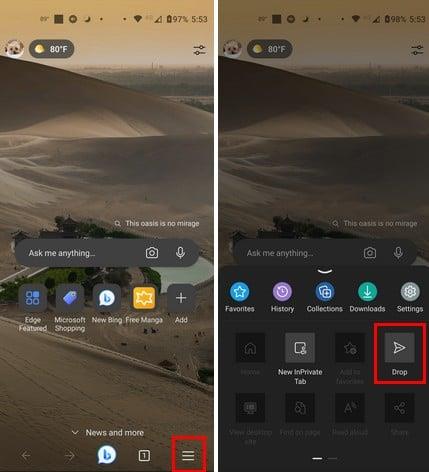
Сада када знате кораке да почнете да користите Дроп на свом телефону, време је да осигурате да му можете приступити на рачунару. Отворите Едге претраживач на рачунару и погледајте да ли можете да видите бочну траку. Ако то не учините, мораћете да га отворите тако што ћете кликнути на три тачке у горњем десном углу и отићи на Подешавања . Кликните на бочну траку са леве стране и укључите опцију Увек прикажи бочну траку на врху; ако не видите бочну траку, аутоматски поново покрените претраживач.
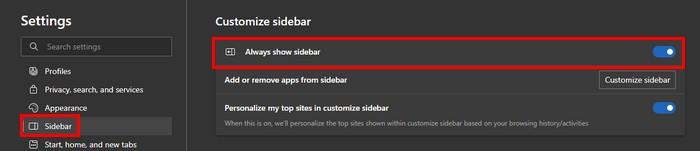
Икона функције Дроп изгледа као папирни авион са плавим крилима. Ако не видите икону, можда је искључена. Да бисте то омогућили, уверите се да сте на опцији Бочна трака из опција са леве стране и кликните на Прилагоди бочну траку . Померите се надоле до одељка Управљање и укључите опцију Испусти . Икона би се требала појавити на бочној траци чим је омогућите.
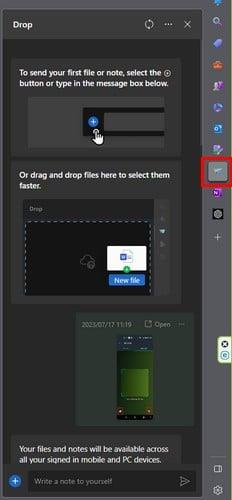
Сада када можете да видите икону Дроп кликните на њу и требало би да видите поруку Добродошли у Дроп. Кликните на Старт да бисте почели да га користите.
Како слати датотеке користећи Дроп Фром Мицрософт Едге
Сада када имате Дроп и на уређају и на рачунару, време је да почнете да шаљете неке датотеке и поруке. Ако користите свој Андроид телефон, у доњем левом углу видећете дугме плус на које ћете морати да кликнете да бисте изабрали шта желите да урадите. Можете бирати између опција као што су:
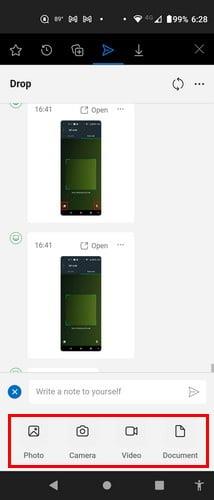
Рецимо да шаљете слику. Додирните слику и круг у горњем десном углу да бисте изабрали слику. Чим додирнете круг, видећете плаво дугме за слање у доњем десном углу. Можете послати разне датотеке ако желите.
Ако шаљете датотеку са свог рачунара , чим кликнете на дугме плус, појавиће се прозор Филе Екплорер да бисте могли да изаберете датотеку коју желите да пошаљете. Можете послати више од једне датотеке, а чим их изаберете, кликните на дугме Отвори и биће послате. Видећете да ће порука послата са вашег рачунара имати малу икону рачунара у горњем левом углу.
Такође можете да превучете и отпустите датотеке са рачунара на Отпусти. То можете учинити тако што ћете притиснути тастере Виндовс и Е и пронаћи датотеку коју желите да пошаљете. Превуците га и отпустите на бочну траку где се налази Дроп и видећете поруку која каже „Овде испусти датотеке.“
Такође можете слати текст са једног краја на други. На пример, ако копирате неки текст на рачунар, можете га послати на телефон тако што ћете га налепити на Дроп.
Слање датотека са вашег иПад-а је мало другачије, али не превише. Када отворите Едге претраживач, додирните три тачке у горњем десном углу и превуците надоле и додирните Отпусти.
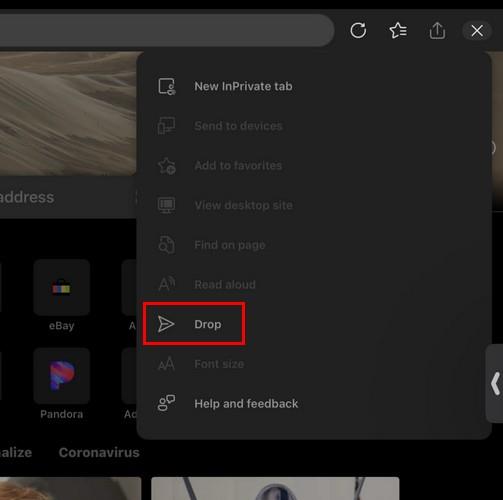
Када се отвори, додирните икону плус у доњем левом углу; можете изабрати да пошаљете документ или слику или да направите нову слику. Ако шаљете слику, бирате опцију да пошаљете ону коју сте снимили и направите нову слику.
Како управљати послатим датотекама на Дроп за Едге
Када пошаљете датотеку, приметићете три тачке у горњем десном углу датотеке. Ако сте на свом Андроид уређају, те тачке ће вам показати опције као што су копирање и брисање ако се ради о поруци, али ако је у питању слика, можете да изаберете опцију Сачувај у албум, отвори или избриши. Али на вашем рачунару ће вам показати опције као што су:
Друге опције за испуштање помоћи
На врху ћете видети дугме за освежавање које можете да користите ако то икада затребате. Такође ћете видети Кс за затварање. Ако кликнете на три тачке, можете видети колико вам је простора за складиштење остало, што је одлично када шаљете датотеке. На врху ће се налазити и КР код који можете користити за преузимање Едге претраживача. Такође можете да омогућите или искључите аутоматско преузимање и промените жељену апликацију за отварање датотеке у овој области.
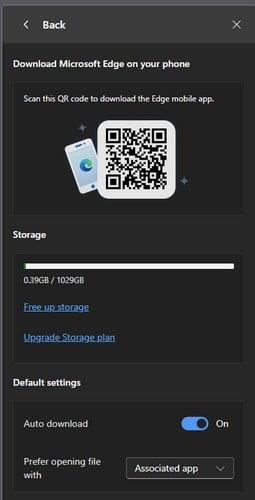
Шта учинити ако је потребно предуго да се функција испуштања синхронизује са вашим налогом
Могући проблем на који можете наићи је да када приступите опцији Дроп на свом Андроид телефону, он ће рећи да тренутно синхронизује ваш налог тако да можете да приступите датотекама са свих својих уређаја и кругу који се окреће и окреће. Такође ће рећи да ако ово потраје предуго, можете се вратити на то касније. Вратите се касније и имате исти проблем иако је апликација Едге ажурирана.
У овом случају, најбоље је да деинсталирате и поново инсталирате апликацију. Добићете нови почетак где ћете радити на најновијој верзији апликације, а овај пут када покушате да приступите функцији Дроп, она ће радити без да чекате. Ово је проблем на који сам наишао, а поновна инсталација апликације је савршено функционисала да бисте почели да користите Дроп.
Додатна литература
Дроп није једина функција коју можете да користите на Едге-у. На пример, такође можете да користите подељени екран да бисте имали две локације једна поред друге. Ту је и чувени ЦхатГПТ који вам може помоћи да напишете картицу за опоравак ако нисте баш добри у писању. Да ли сте чули за Мицрософт колекције ? Ако не, погледајте шта је то и како га користити. Да би помогао да деца буду безбедна, Едге такође има дечији режим који родитељи могу да користе. Такође, користећи траку за претрагу, можете претраживати одређене теме о Едге-у и другим претраживачима.
Закључак
Дроп он Мицрософт Едге олакшава слање датотека и порука између уређаја. Мораћете да користите најновију верзију прегледача да бисте га користили. Можете слати слике, ПДФ-ове и друге датотеке у року од неколико секунди. Те датотеке можете лако да сачувате на својим уређајима ради безбедног чувања. Да ли мислите да ће Дроп заменити услугу коју тренутно користите? Поделите своје мисли у коментарима испод и не заборавите да поделите чланак са другима на друштвеним мрежама.
Ако је Цхромес ЦлеанУп Тоол престао да ради док је тражио штетни софтвер, обришите кеш меморију и колачиће и поново инсталирајте прегледач.
Ако се Дропок.цом не учита, ажурирајте свој претраживач, обришите кеш меморију, онемогућите сва проширења и покрените нову картицу без архивирања.
Ако се екран и даље затамњује када пуштате ИоуТубе видео записе на Едге-у, обришите кеш меморију, онемогућите проширења и ажурирајте прегледач.
Погледајте коју пречицу можете користити да брзо пронађете било који текст на веб страници. Ово је метод за проналажење текста без инсталирања других програма.
Ако не можете да користите опцију копирања и лепљења у Цхроме-у, онемогућите проширења, обришите кеш меморију и ажурирајте прегледач.
Организујте Цхроме картице на рачунару и Андроид уређају. Ево како то можете учинити.
Добијте најновије функције и исправке грешака тако што ћете ажурирати прегледач Мицрософт Едге. Ево како.
Добијте најновије функције и исправке грешака тако што ћете ажурирати прегледач Опера. Ево корака које треба пратити.
Дубоко повезивање је техника преусмеравања корисника у тренду. Сазнајте више о дубоком повезивању овде да бисте га користили за повећање саобраћаја на веб локацији или у апликацији.
АР је следећа велика ствар интернета за забаву, посао или посао. Научите детаљно АР облак да бисте постали информисани корисник.
Користите Мицрософт Едге Дроп и лако делите датотеке и поруке између уређаја пратећи ове кораке прилагођене почетницима.
Погледајте како је лако сачувати и делити руте на Гоогле мапама на рачунару и на Андроид-у. Погледајте ове кораке прилагођене почетницима.
Волим да забављам своје комшије тако што мењам своју Ви-Фи мрежу у друга смешна имена. Ако тражите идеје за смешно Ви-Фи име, овде
Гмаил је вероватно један од најбољих сервиса за е-пошту који су данас доступни, нудећи низ импресивних функција које комуникацију чине ефикаснијом и
Дисцорд корисничко име је неопходно из неколико разлога, јер служи као ваш јединствени идентификатор на платформи и омогућава вам да комуницирате са другим
Режим без архивирања Гоогле Цхроме-а је згодна функција која вам омогућава да претражујете интернет без чувања историје прегледања. Међутим, један недостатак
Откријте како можете да пронађете и користите Реадер Моде и за Цхроме и за Фирефок. Ево једноставних корака које треба пратити.
Да ли тражите одрживу опцију за хостовање веб локација? Научите разлику између наменског сервера и сервера за дељени хостинг.















